Книга: Тайм-менеджмент. Полный курс
8.2. Расстановка приоритетов
8.2. Расстановка приоритетов
Один из главных секретов успешного управления личным временем – грамотная расстановка приоритетов. В любом списке задач выделяйте главное и начинайте именно с него – вот основное правило в этом деле. Outlook позволяет автоматизировать этот процесс и сделать его более удобным.
Создайте в Outlook несколько задач, о которых вам необходимо помнить.
• Петров: проверить готовность отчета.
• В банке: оплатить домашний Интернет.
• Проект А: подготовиться к встрече.
• Сделать презентацию по новому продукту.
Рассмотрим на конкретном примере, как осуществляется процесс расстановки приоритетов в Outlook. Возьмем в качестве главного героя хорошо всем известного менеджера – Остапа Бендера из «Золотого теленка». Он типичный предприниматель, владелец малого бизнеса, имеющий несколько подчиненных (Козлевич, Балаганов и Паниковский), большой сложный проект («раскулачивание» Александра Ивановича Корейко), много мелкой «текучки», а также столкнувшийся с необходимостью создавать баланс работы и личной жизни (Зося Синицкая) и т. д.
Неупорядоченный список задач, составленный для Остапа Бендера на момент въезда в город Черноморск, вы можете увидеть на рис. 8.5.

Как только вы внесете первые 10–15 задач, ориентироваться в них станет сложно. Поэтому важно сразу расставлять приоритеты: выделять наиболее значимые задачи, чтобы согласно принципам тайм-менеджмента начинать работу именно с них.
Outlook позволяет автоматически раскрашивать приоритетные задачи. Выделим приоритеты в работе Остапа Ибрагимовича: очевидно, первым делом необходимо обеспечить команду проекта деньгами на текущее существование и выяснить адрес тов. Корейко. После отыскания некоторого количества денег и выяснения адреса можно будет уже заняться поиском жилья и запугиванием Корейко.
Приоритизированный список задач для Остапа Бендера вы можете видеть на рис. 8.6.
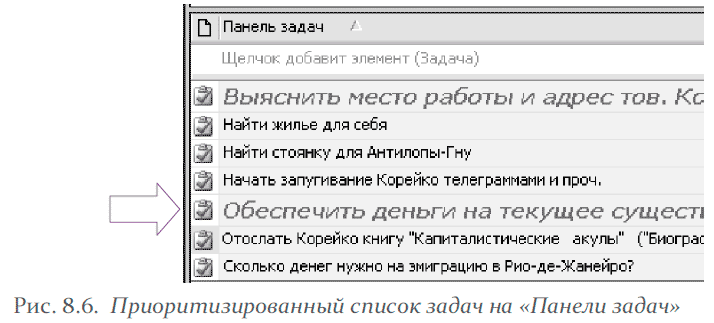
Если при создании задачи вы выбирали «важность – высокая», то Outlook будет по умолчанию выделять эту задачу более крупным и красивым шрифтом (на приоритизированные задачи указывают стрелки). Если задача потеряла актуальность – вы снимаете с нее «высокую» важность, и она возвращается к обычному шрифту и цвету. Таким образом, Outlook помогает вам структурировать ваше внимание, сразу видеть в списке задач главное, не рассеиваясь на мелочи.
Управленческая задача: концентрироваться на приоритетном. Разберемся теперь, как решить ее технически, т. е. что нужно сделать в настройках Outlook, чтобы получать красивый приоритизированный список задач.
- 8.1. Гибкое и жесткое планирование в MS Outlook
- 8.2. Расстановка приоритетов
- 8.3. Настройка пользовательского представления. Правила автоформатирования
- 8.4. Удобная группировка задач
- 8.5. Планирование по методу «День – Неделя»
- 8.6. Обзор сроков исполнения задач
- 8.7. Контроль за назначенными задачами
- 8.8. Корпоративный тайм-менеджмент в MS Outlook




